V tomto článku nastavíme statickú IP adresu ESP32, ktorú si môžu zapamätať iné zariadenia.
Úvod do ESP32 IP adresy
Práca s ESP32 môže vyžadovať samostatnú statickú IP adresu, pretože keď navrhujeme webový server pre ESP32, pristupujeme k tomuto webovému serveru pomocou IP adresy ESP32. Túto IP adresu prideľuje WiFi sieť, v ktorej je ESP32 pripojený.
To môže spôsobiť problémy pri práci s ESP32 v projekte, pretože zakaždým, keď sa ESP32 vypne alebo resetuje, bude mu WiFi sieť pridelená nová IP adresa. V dôsledku toho potrebujeme novú IP adresu pre webový server. Rýchlym riešením je teda nastavenie statickej adresy IP pre ESP32, ktorá zostáva nezmenená, aj keď je ESP32 vypnutý alebo resetovaný.
Normálne DHCP Nástroj na správu siete (Dynamic Host Configuration Protocol) prideľuje IP adresy všetkým zariadeniam pripojeným v rámci WiFi siete. DHCP je užitočné, pretože správcovia siete nemusia manuálne prideľovať adresy IP všetkým zariadeniam pripojeným v sieti. V domácej sieti normálne WiFi router funguje ako DHCP server.
Spolu s IP adresou DHCP priraďuje aj niektoré ďalšie parametre, ktoré zahŕňajú:
- Masku podsiete: Ide o 32-bitové číslo, ktoré maskuje IP adresy a rozdeľuje ich na sieťové a hostiteľské adresy.
- Adresa brány: Je to IP adresa zariadenia, ktorá spája lokálne sieťové zariadenia s internetom bežne doma, je to WiFi router.
- DNS: Je to IP adresa servera doménových mien.
Všetky tieto parametre sú dôležité pre prístup na webový server ESP32. Keď budeme používať statickú IP adresu pre ESP32, všetky tieto parametre musia byť odovzdané, inak ESP32 nedokáže nadviazať komunikáciu.
Keď je ESP32 priradená statická IP adresa, nebude používať DHCP server a nezíska požadované údaje. Takže pre pripojenie ESP32 vo WiFi sieti so statickou IP adresou musíme poznať vyššie uvedené parametre, aby sme ho najprv pripojili k WiFi sieti a skontrolovali všetky parametre siete vrátane maska podsiete, adresa brány a DNS IP adresu.
Po poznaní parametrov môžeme priradiť statickú IP adresu.
Vyhľadanie predvolených sieťových parametrov
Ako bolo uvedené v predchádzajúcej časti, prepojíme ESP32 s WiFi sieťou, aby sme získali všetky parametre tejto siete. Takže definovaním sieťového SSID a hesla a použitím knižnice WiFi.h môžeme pripojiť ESP32 k sieti.
kód
Nahrajte nižšie uvedený kód na dosku ESP32 a nezabudnite zmeniť SSID a heslo pomocou vlastných sieťových poverení.
#includekonšt char * ssid = 'názov vašej siete' ;
konšt char * heslo = 'vaša sieťová karta' ;
neplatné nastaviť ( ) {
Serial. začať ( 115200 ) ;
WiFi. začať ( ssid , heslo ) ;
zatiaľ čo ( WiFi. postavenie ( ) != WL_CONNECTED ) {
meškanie ( 500 ) ;
Serial. vytlačiť ( 'Pripája sa... \n \n ' ) ;
}
Serial. vytlačiť ( 'Miestna IP: ' ) ;
Serial. println ( WiFi. localIP ( ) ) ;
Serial. vytlačiť ( 'Masku podsiete: ' ) ;
Serial. println ( WiFi. masku podsiete ( ) ) ;
Serial. vytlačiť ( 'IP brány: ' ) ;
Serial. println ( WiFi. gatewayIP ( ) ) ;
Serial. vytlačiť ( 'DNS 1: ' ) ;
Serial. println ( WiFi. dnsIP ( 0 ) ) ;
Serial. vytlačiť ( 'DNS 2: ' ) ;
Serial. println ( WiFi. dnsIP ( 1 ) ) ;
}
neplatné slučka ( ) { }
Kód začal zahrnutím knižnice WiFi.h. Ďalej sme definovali SSID a heslo. Tu sa ESP32 pripojí k WiFi sieti a všetky potrebné parametre nastaví DHCP server.
V druhej časti kódu sme vytlačili IP adresu pridelenú DHCP serverom spolu s ďalšími parametrami: maska podsiete, IP brány a IP oboch DNS serverov.
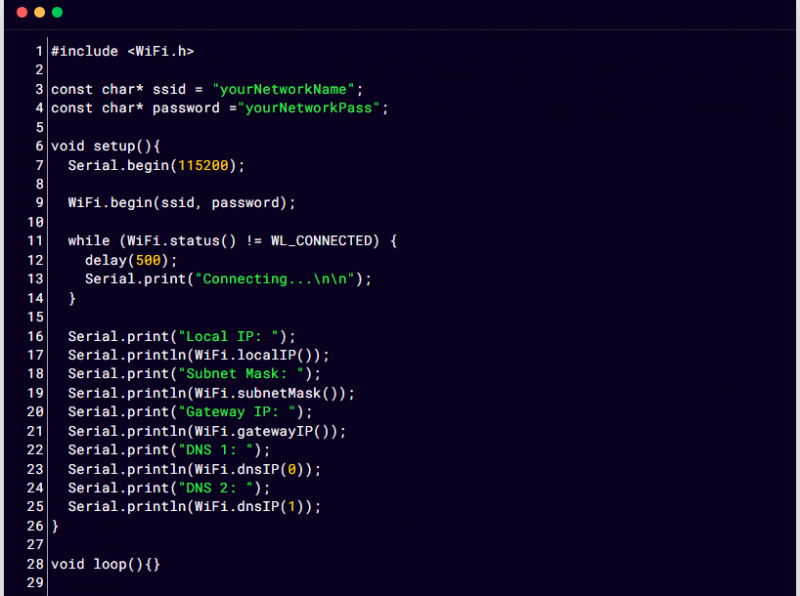
Výkon
Vo výstupe vidíme všetky parametre siete vytlačené na sériovom monitore.
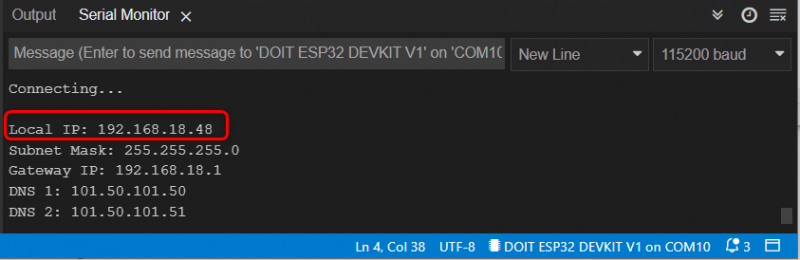
Teraz nastavíme statickú IP na ESP32. Okrem lokálnych IP adries budú všetky zostávajúce parametre použité v ďalšej časti.
Nastavenie statickej IP adresy pre ESP32
Keďže už poznáme parametre siete, kde je teraz pripojený ESP32, použijeme vlastnú IP adresu na pripojenie ESP32 v rovnakej sieti, pričom ostatné parametre použijeme nezmenené, ako sme dostali v predchádzajúcom výstupe.
Predtým však musíme nainštalovať ESP32Ping.h knižnica v Arduino IDE. Pomocou tejto knižnice môžeme overiť, či naša statická IP adresa funguje alebo nie. Kliknutím stiahnete ESP32Ping.h knižnica.
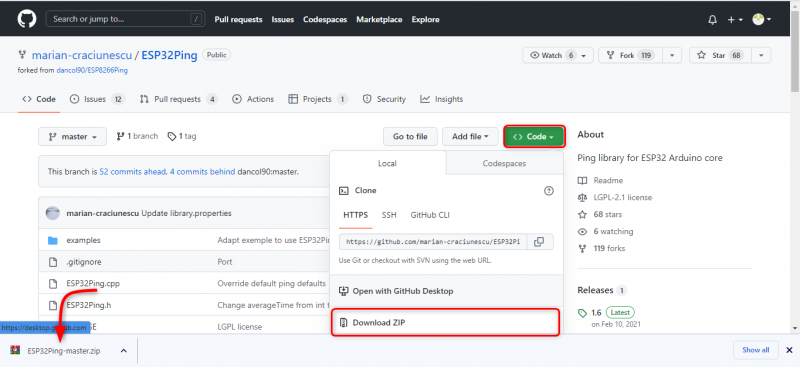
Po stiahnutí súboru zip prejdite na: Náčrt>Zahrnúť knižnicu>Pridať knižnicu .Zip
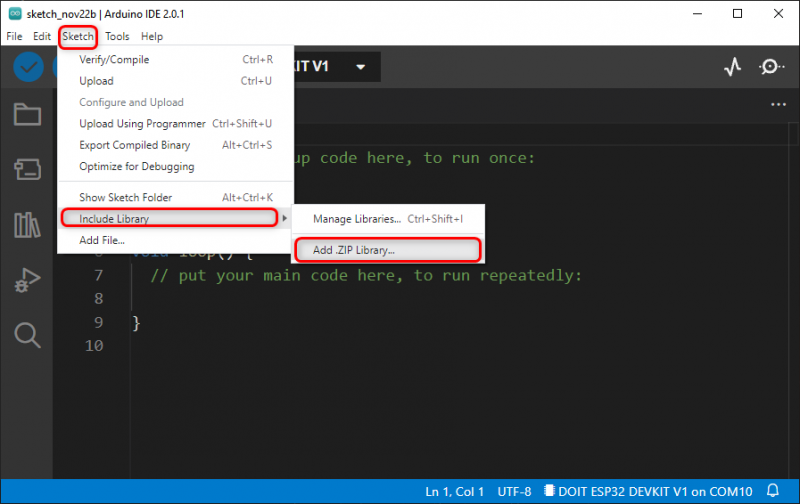
kód
Teraz nahrajte kód uvedený nižšie v ESP32. Tento kód nastaví statickú IP adresu pre ESP32. Nezabudnite nahradiť SSID a heslo siete.
#include#include
konšt char * ssid = 'názov vašej siete' ;
konšt char * heslo = 'vaša sieťová karta' ;
IPAddress staticIP ( 192 , 168 , 18 , 53 ) ;
Brána adresy IP ( 192 , 168 , 18 , 1 ) ;
Podsieť IPAdresa ( 255 , 255 , 255 , 0 ) ;
DNS adresa IP ( 101 , päťdesiat , 101 , päťdesiat ) ;
neplatné nastaviť ( ) {
Serial. začať ( 115200 ) ;
ak ( WiFi. config ( staticIP , brána , podsiete , dns , dns ) == falošný ) {
Serial. println ( 'Konfigurácia zlyhala.' ) ;
}
WiFi. začať ( ssid , heslo ) ;
zatiaľ čo ( WiFi. postavenie ( ) != WL_CONNECTED ) {
meškanie ( 500 ) ;
Serial. vytlačiť ( 'Pripája sa... \n \n ' ) ;
}
Serial. vytlačiť ( 'Miestna IP: ' ) ;
Serial. println ( WiFi. localIP ( ) ) ;
Serial. vytlačiť ( 'Masku podsiete: ' ) ;
Serial. println ( WiFi. masku podsiete ( ) ) ;
Serial. vytlačiť ( 'IP brány: ' ) ;
Serial. println ( WiFi. gatewayIP ( ) ) ;
Serial. vytlačiť ( 'DNS 1: ' ) ;
Serial. println ( WiFi. dnsIP ( 0 ) ) ;
Serial. vytlačiť ( 'DNS 2: ' ) ;
Serial. println ( WiFi. dnsIP ( 1 ) ) ;
bool úspech = Ping. ping ( 'www.google.com' , 3 ) ;
ak ( ! úspech ) {
Serial. println ( ' \n Ping zlyhal' ) ;
vrátiť ;
}
Serial. println ( ' \n Ping bol úspešný.' ) ;
}
neplatné slučka ( ) { }
Kód začal zahrnutím WiFi a knižnice Ping. Ďalej sme definovali SSID a heslo pre WiFi sieť.
Potom sme definovali všetky parametre vrátane statickej IP adresy spolu s DNS, IP bránou a podsieťou. Všimnite si, že sme priradili IP adresu (192, 168, 18, 53) ktorý je v rovnakej podsieti IP adresy, ktorú sme získali skôr v predchádzajúcom kóde. Uistite sa, že túto IP adresu nepoužíva žiadne iné zariadenie v sieti.
Po pripojení WiFi sme vytlačili všetky parametre siete a otestovali Ping pomocou Google. Ak sú všetky parametre správne definované Ping bol úspešný zobrazí sa správa.
Výkon
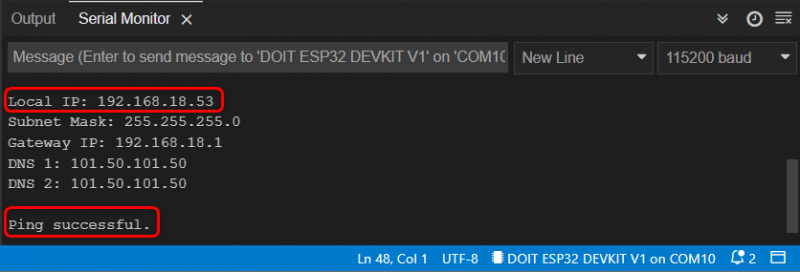
Teraz, keď sme dosku ESP32 znova pripojili k počítaču po odpojení, jej statická IP adresa bola znova nakonfigurovaná, čo naznačuje, že sa nezmení ani po výpadku napájania.
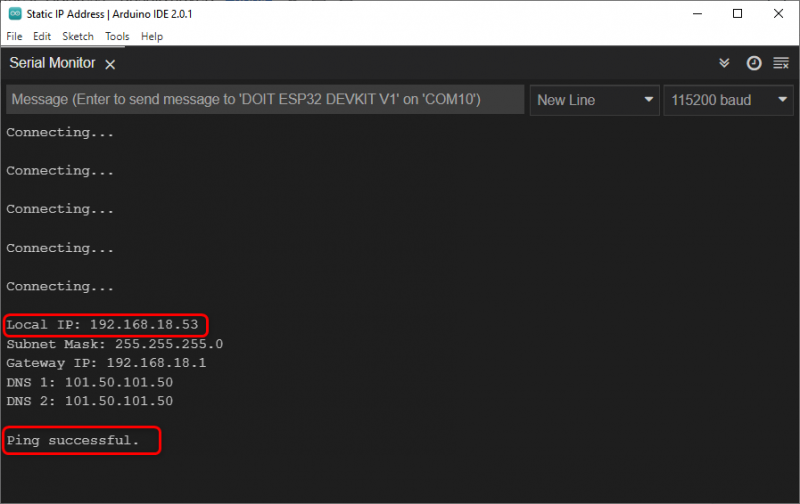
Úspešne sme ESP32 pridelili statickú IP adresu.
Záver
Pri práci s ESP32 pri navrhovaní projektov je potrebná statická IP adresa. Keď sa viac zariadení potrebuje pripojiť pomocou statických IP adries ESP32, celý proces bude hladký. Pomocou parametrov siete môžeme definovať ľubovoľnú statickú IP adresu. V tomto článku sme sa zaoberali krokmi potrebnými na definovanie statickej adresy IP.